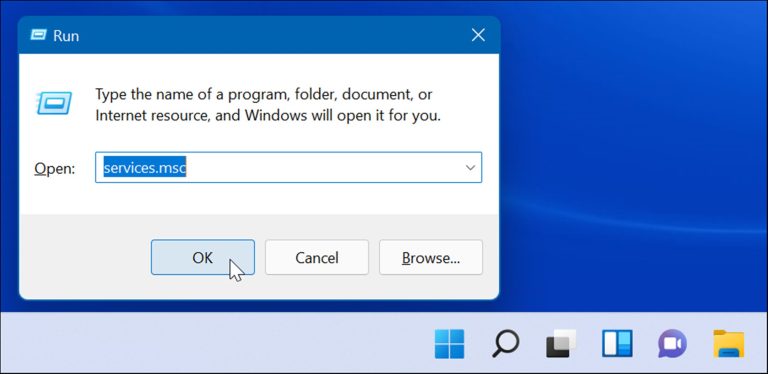Senajan ana rong cara kanggo nggoleki ing Windows 11, bab-bab ing backend ora owah akeh dibandhingake karo Windows 10. Telusuri indeksasi pindai file, email, foto, sistem, lan file liyane ing PC. Kayata nggawe database pribadi item ing komputer. Kanthi ngindeks, sampeyan biasane bakal entuk asil panelusuran lokal luwih cepet.
Sampeyan ora macet karo standar sistem, sanadyan. Sampeyan bisa ngatur indeksasi telusuran ing Windows 11, supaya fitur telusuran luwih apik kanggo sampeyan. Pandhuan iki bakal ndeleng macem-macem cara sampeyan bisa ngowahi lan ngatur indeksasi telusuran ing Windows 11.
Ngatur Indexing Panelusuran ing Windows 11
Kita wis nuduhake sampeyan carane ndhelikake file lan folder saka panelusuran. Nanging, ana aspek liyane sing bisa sampeyan atur, kayata ngoper antarane indeksasi Klasik utawa Enhanced, mateni indeksasi konten, utawa mateni indeksasi kabeh.
Kanggo ngatur indeksasi telusuran ing Windows 11, gunakake langkah-langkah ing ngisor iki:
- Klik tombol Miwiti utawa pencet Tombol Windows Kanggo miwiti menu Start banjur klik Setelan . Gantian, sampeyan bisa nggunakake tombol trabasan keyboard Jendela + Aku Kanggo nguripake setelan langsung.

- Nalika Setelan mbukak, tutul Privasi lan keamanan saka menu ing sisih kiwa. Gulung mudhun menu ing sisih tengen banjur tutul Panelusuran Windows ing bagean Windows Idin .
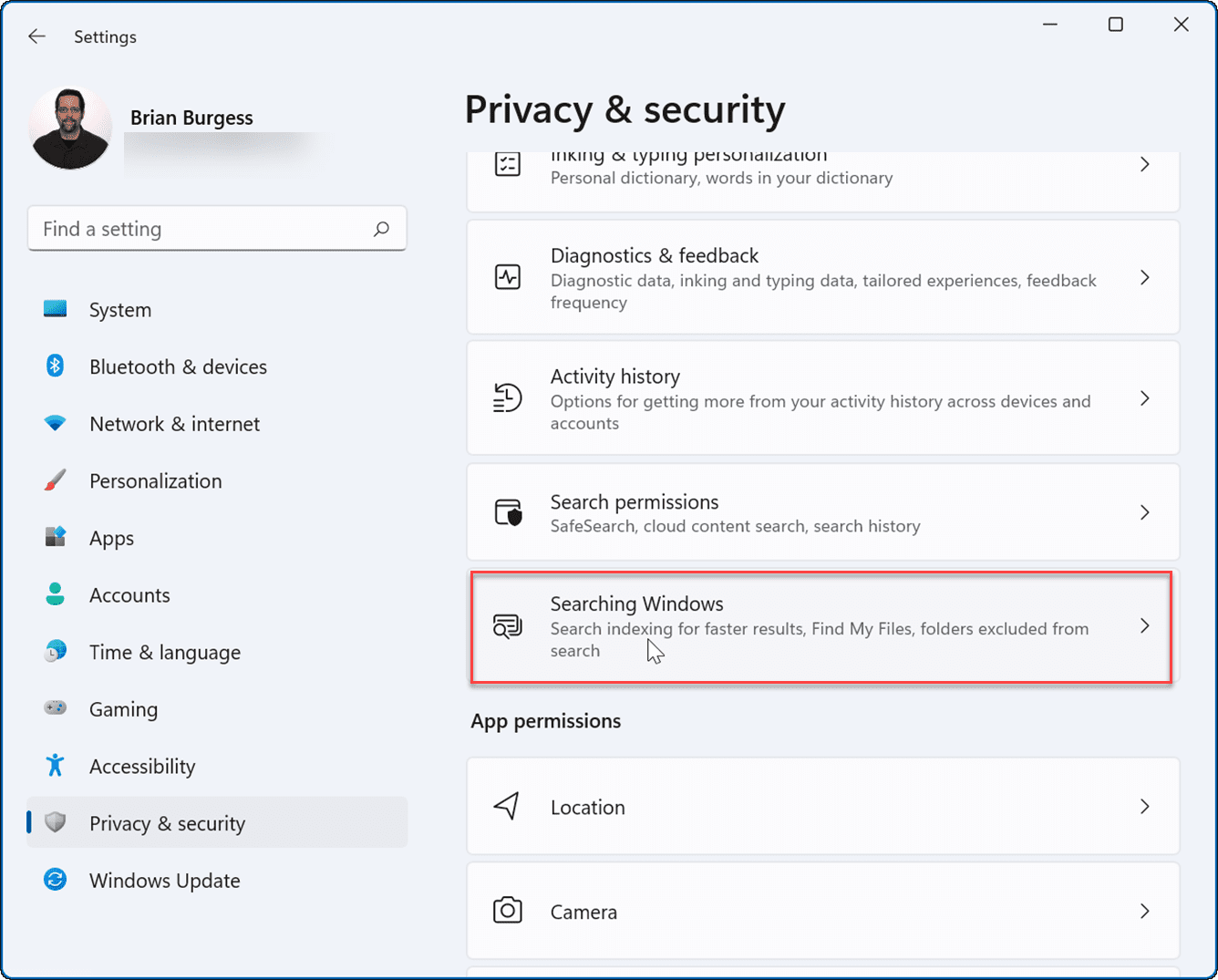
- Sabanjure, nggedhekake bagean kasebut Temokake fileku ing sisih tengen lan pilih pilihan klasik utawa sing dermawan .
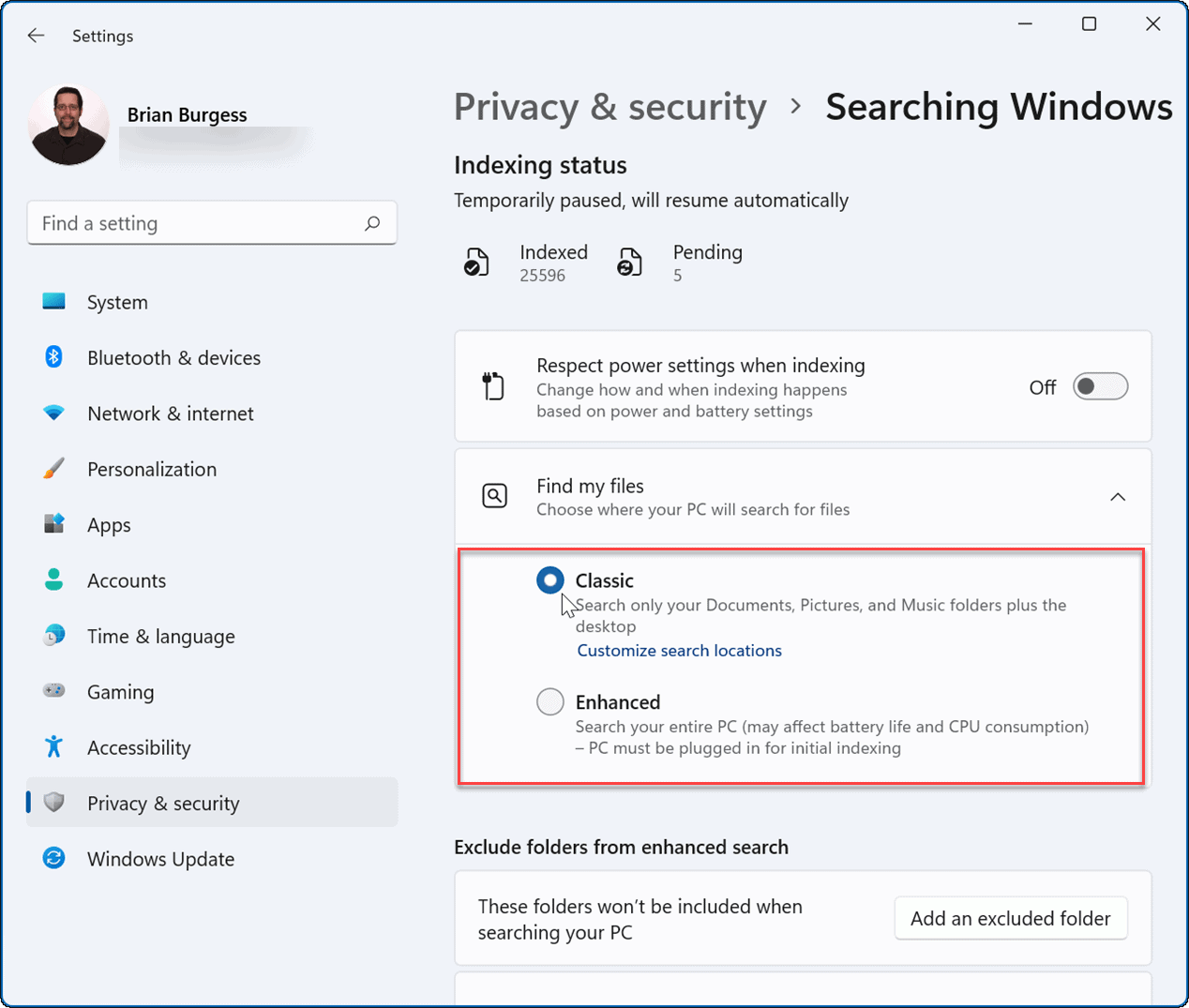
cathetan: Pilihan diuripake Klasik Kanthi gawan, mung ngindeks dokumen, gambar, folder musik, lan desktop. Pilihan bakal sing dermawan Iki ngindeks kabeh ing komputer lan nggunakake daya baterei luwih akeh. Uga, PC kudu disambungake sajrone proses indeksasi Enhancer wiwitan.
Pateni indeksasi telusuran isi
Sampeyan bisa uga pengin mbusak indeksasi konteks file kanggo drive lan lokasi file sing didhukung.
Kanggo mateni indeksasi telusuran kanggo drive tartamtu, gunakake langkah-langkah ing ngisor iki:
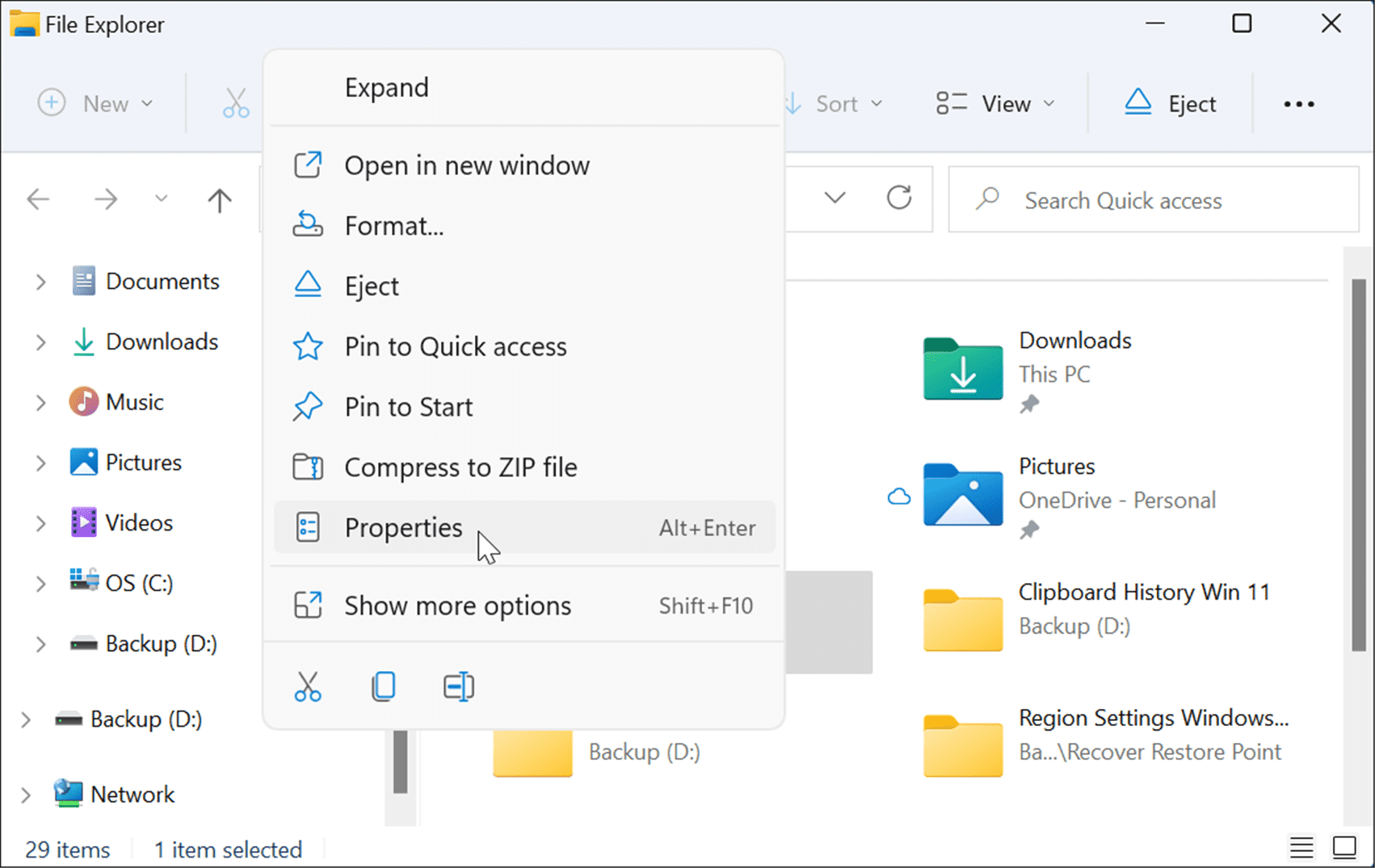
- Klik Properti saka dhaptar banjur busak centhang ing kothak Ngidini file ing drive iki kanggo ngindeks isi saliyane sifat file banjur klik OK .
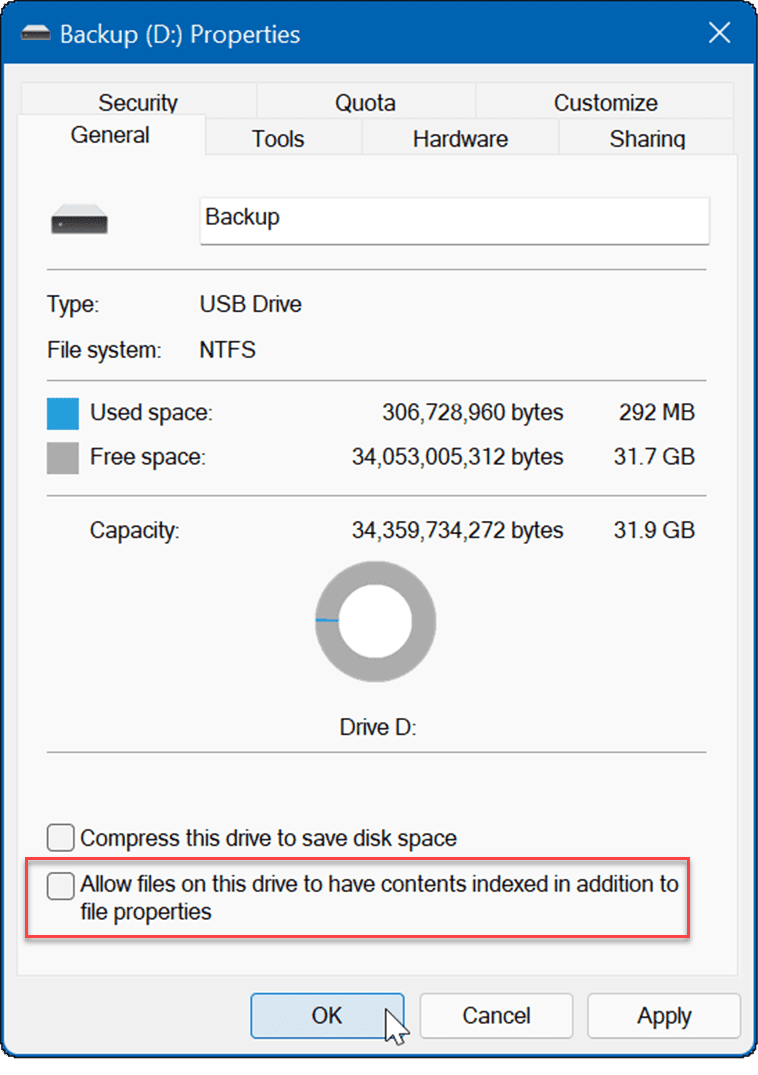
- Kothak dialog bakal katon. Konfirmasi owah-owahan atribut". Pilih kanggo ngetrapake owah-owahan ing drive mung utawa drive lan kabeh isine banjur klik " OK ".
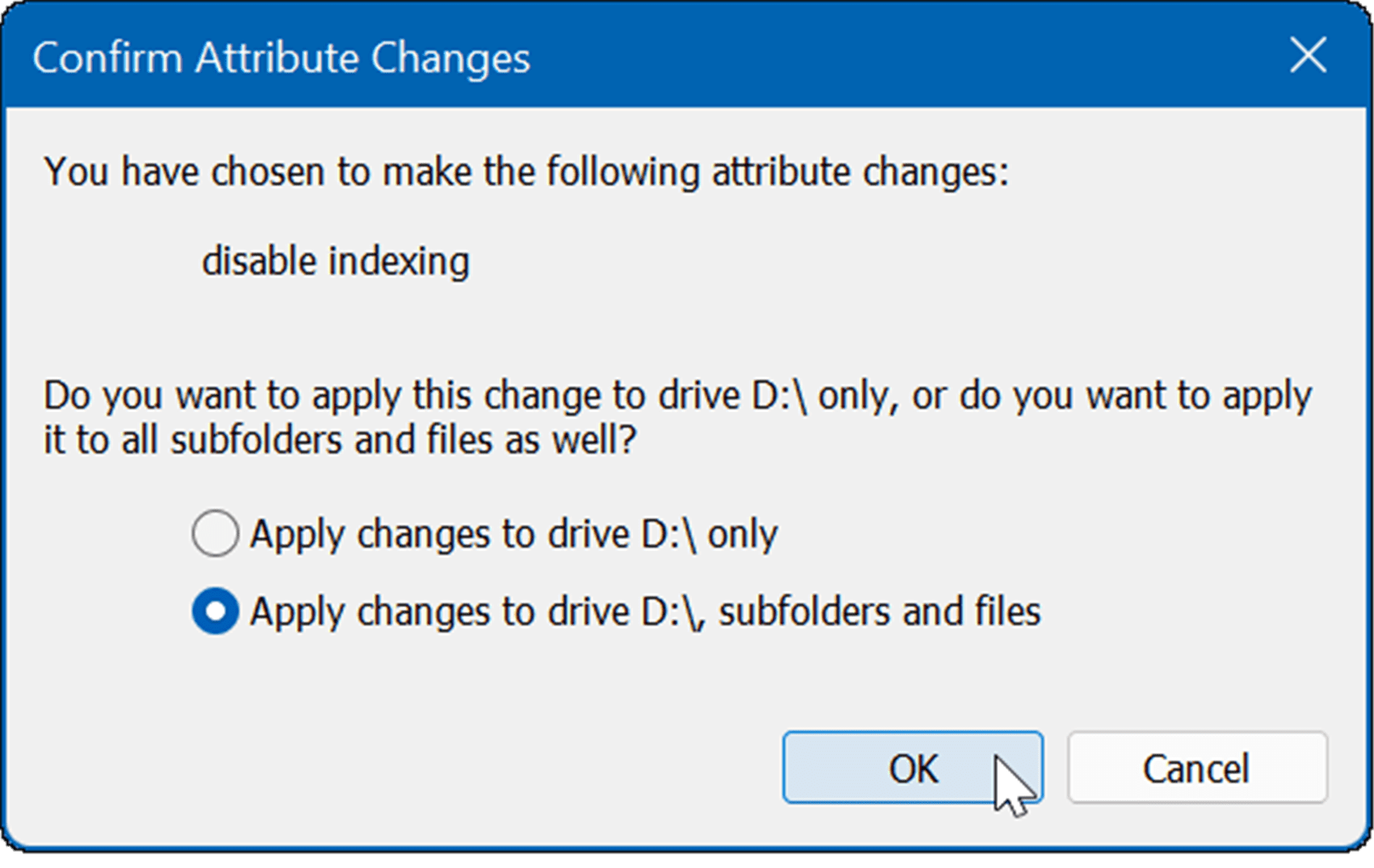
Isi drive sing sampeyan pilih ora bakal diindeks. Nanging, penting kanggo dicathet yen proses iki bisa njupuk sawetara wektu - utamane ing drive gedhe sing ngemot akeh data.
Pateni telusuran indeksasi kanthi lengkap
Sampeyan uga bisa mateni indeksasi telusuran kanthi lengkap. Akeh pangguna sumpah amarga nggawe sistem luwih cepet lan luwih dipercaya, sanajan ing drive solid state. Contone, sawetara wong nggunakake aplikasi telusuran sing beda kaya aplikasi Kabeh saka VoidTools lan dudu Panelusuran Windows.
Kanggo mateni indeksasi telusuran, gunakake langkah-langkah ing ngisor iki:
- Klik ing Tombol Windows + R ing keyboard kanggo miwiti dialog" lapangan kerja". Nalika katon, ketik layanan.msc banjur klik OK utawa pencet Ketik .
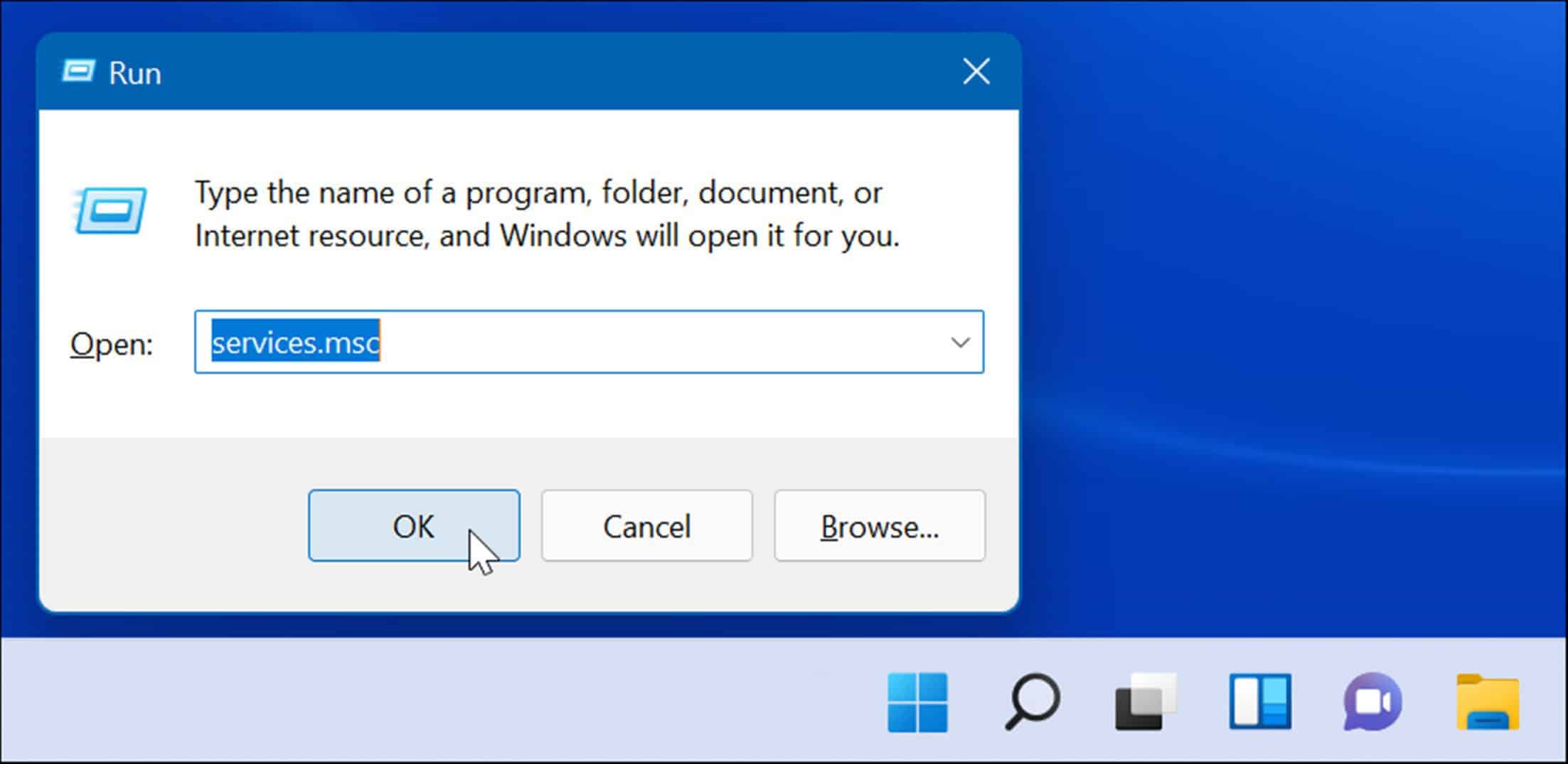
- Nalika jendhela katon Layanan , urut miturut jeneng, lan klik kaping pindho Windows Search .
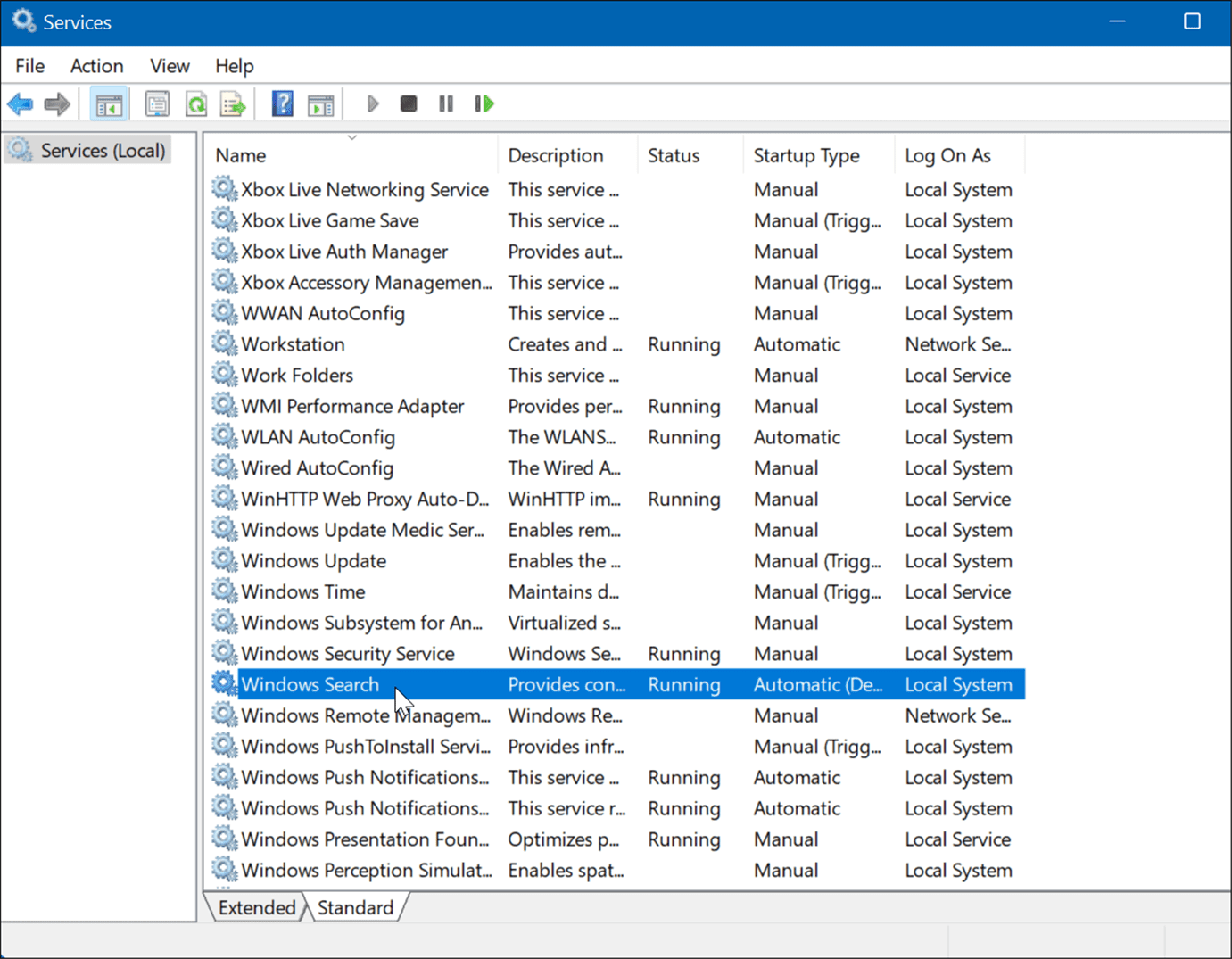
- Nalika layar katon Properti Panelusuran Windows (Komputer Lokal) , ngatur Jinis wiwitan On rusak , klik tombol dipateni ing bagean Status Layanan banjur klik OK .
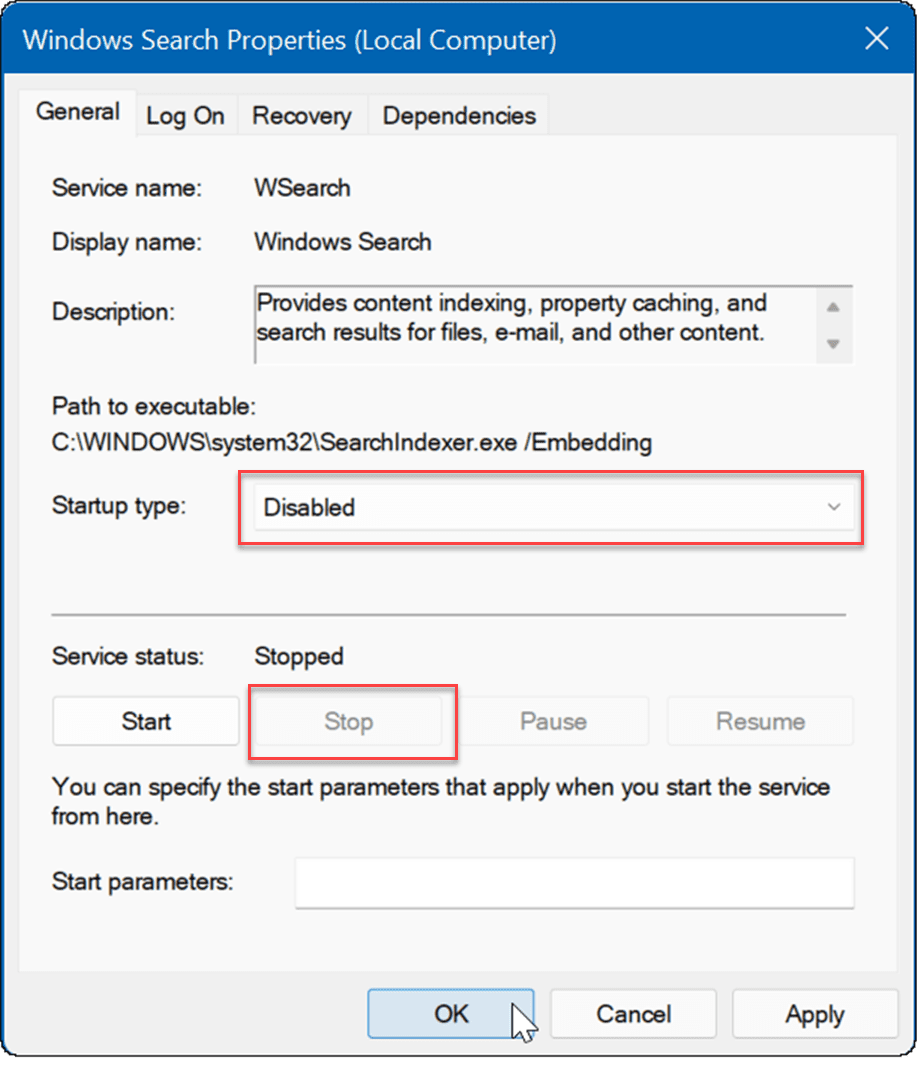
Indeks telusuran saiki dipateni, lan layanan kasebut ora bakal diwiwiti sawise miwiti maneh Windows 11 sabanjure.
Panelusuran Windows
Yen sampeyan durung nggunakake Windows 11 lan duwe masalah nggoleki, deleng cara kanggo ndandani indeksasi telusuran ing Windows 10. Sampeyan bisa uga pengin maca babagan ngaktifake telusuran sing ditingkatake ing Windows 10.
Windows 11 nduweni antarmuka panganggo sing dianyari lan kalebu sawetara cara kanggo nggoleki item. Nanging, sampeyan bakal entuk asil web saka Bing nalika nggoleki, sing bisa ngganggu nalika nyoba nemokake file tartamtu. Kabar apik yaiku sampeyan bisa mateni asil panelusuran web ing Windows 11.
Ora duwe kothak telusuran gedhe ing pojok kiwa kaya Windows 10, nanging duwe lambang telusuran ing jejere tombol Mulai. Yen sampeyan nemokake iki akeh banget, sampeyan bisa ndhelikake lambang telusuran ing taskbar.
Sumber: groovypost.com